Pinterest-Validierungsfehler: So beheben Sie ihn
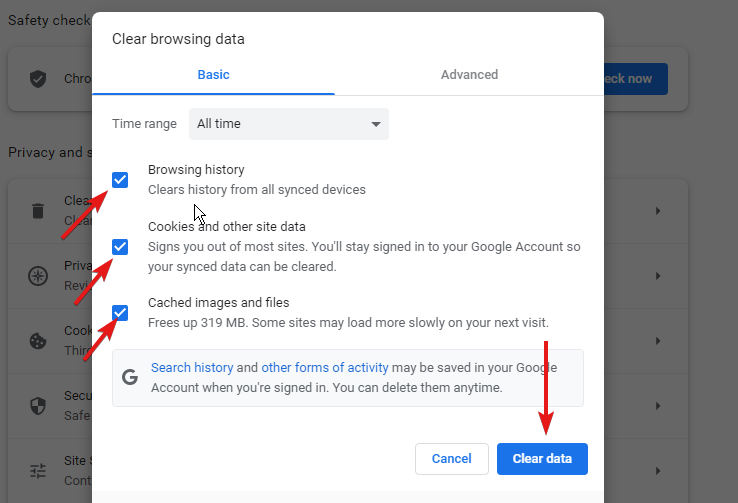
Inhaltsübersicht
- Website-Meta-Tags prüfen
- Browserdaten löschen und Erweiterungen zurücksetzen
- Browser aktualisieren oder wechseln
- Datenschutzeinstellungen prüfen
- Website in Pinterest erneut beanspruchen
- Warum Pinterest Validierungsfehler anzeigt
- Weitere Hilfsmittel: Checklisten, SOP und Entscheidungsbaum
- FAQs
Kurzdefinition
Validierungsfehler: Pinterest kann Ihre Domain nicht verifizieren, weil die erwartete Bestätigungsinformation nicht gefunden wird oder geblockt ist.
1. Website-Meta-Tags prüfen
Schritte:
- Öffnen Sie das Dashboard Ihres CMS (z. B. WordPress, Shopify).
- Kopieren Sie das Pinterest-Verifizierungsmeta-Tag aus Ihrem Business-Konto.
- Fügen Sie das Meta-Tag direkt in den -Bereich Ihrer Startseite ein.
- Speichern Sie die Änderung und prüfen Sie die Live-Seite (URL ohne Cache aufrufen).
- Kehren Sie zu Pinterest zurück und klicken Sie auf ‘Verify’ beziehungsweise ‘Bestätigen’.
Wichtige Hinweise:
Wichtig: Das Tag muss exakt einmal auf der primären Domain erscheinen (inkl. www oder ohne www, je nachdem, welche Version Sie in Pinterest beanspruchen).
Fehlerquellen und Gegenmaßnahmen:
- Tag fehlt auf der index.html/Startseite: Stellen Sie sicher, dass Ihr CMS-Theme die Änderung ausgibt.
- Mehrere Tags oder falscher Syntax: Entfernen Sie Duplikate und verwenden Sie gültiges HTML.
- CDN oder Cache liefert alte Version: Leeren Sie CDN-Cache und prüfen Sie per ‘View source’.
Abnahmekriterien:
- Meta-Tag ist sichtbar im Quelltext der beanspruchten URL.
- Seite antwortet mit HTTP 200 beim Abruf der Startseite.
2. Browserdaten löschen und Erweiterungen zurücksetzen
Schritte:
- Öffnen Sie die Einstellungen Ihres Browsers.
- Wählen Sie ‘Browserverlauf löschen’ beziehungsweise ‘Clear browsing data’ und aktivieren Sie Cache und Cookies.
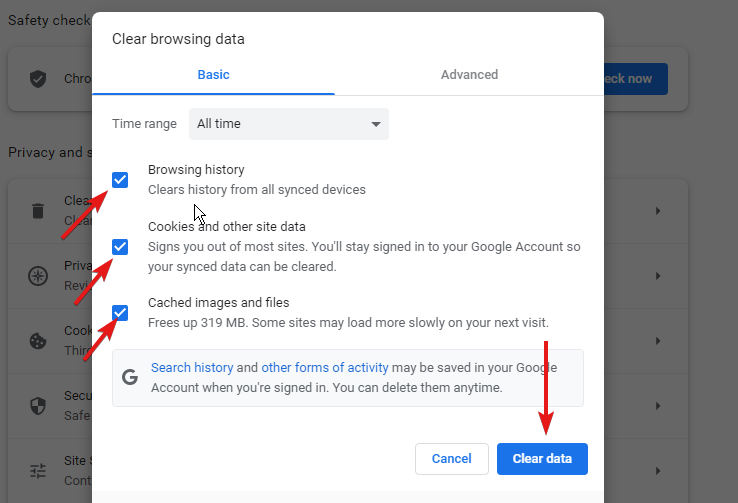
Alt-Text dieses Bildes: Screenshot mit Browser-Einstellungen zum Löschen von Cache und Cookies
- Starten Sie den Browser neu.
- Testen Sie Pinterest in einem Inkognito-/Privatfenster.
- Deaktivieren Sie Erweiterungen wie Ad-Blocker, Script-Blocker oder Datenschutz-Add-ons, wenn das Problem weiterhin besteht.
Praxis-Tipp: Viele Probleme entstehen durch Erweiterungen, die Inline-Scripts oder Third-Party-Requests blockieren. Testen Sie zuerst ohne Add-ons.
3. Browser aktualisieren oder wechseln
Schritte:
- Öffnen Sie die Einstellungen des Browsers und prüfen Sie auf Updates.
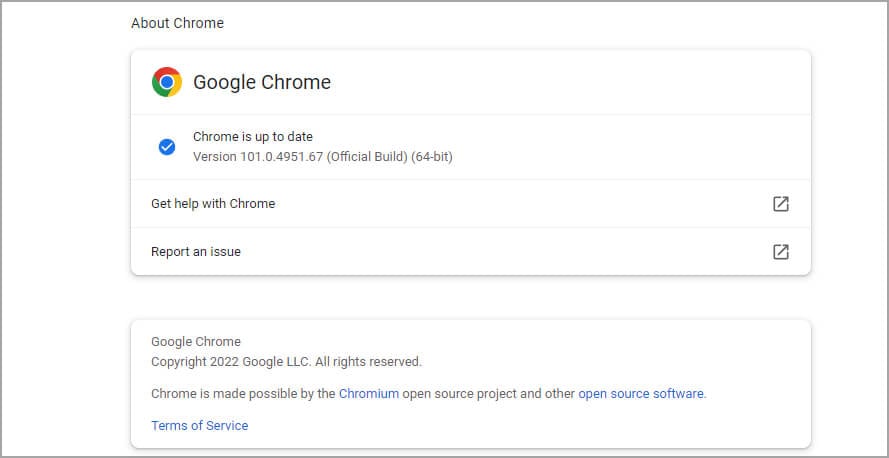
Alt-Text dieses Bildes: Ansicht der Update-Prüfung im Browser-Menü
- Installieren Sie verfügbare Updates und starten Sie den Browser neu.
- Melden Sie sich erneut bei Pinterest an und wiederholen Sie die Validierung.
- Wenn das Problem weiter besteht, probieren Sie einen alternativen Browser (z. B. Firefox oder Edge).
Wann Browserwechsel helfen kann:
- Wenn eine bestimmte Browser-Version ein bekanntes Kompatibilitätsproblem hat.
- Wenn eine Erweiterung nur in diesem Browser installiert ist und Probleme verursacht.
4. Datenschutzeinstellungen prüfen
Schritte:
- Öffnen Sie die Datenschutz- und Sicherheitseinstellungen Ihres Browsers.
- Deaktivieren Sie vorübergehend ‘Drittanbieter-Cookies blockieren’ oder fügen Sie Pinterest.com zur Whitelist hinzu.
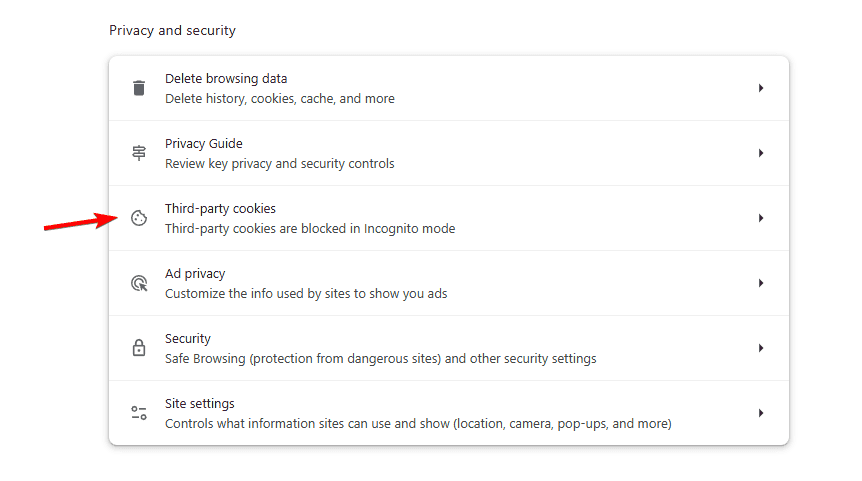
Alt-Text dieses Bildes: Einstellungen zum Blockieren von Drittanbieter-Cookies im Browser
- Pausieren Sie Tracking- oder Skriptblocker für Pinterest-Sitzungen.
- Wiederholen Sie die Validierung oder das Feed-Upload.
Risikohinweis:
Hinweis: Drittanbieter-Cookies und Skripte sind für die Domain-Validierung oft erforderlich. Setzen Sie Einstellungen nur temporär zurück und stellen Sie danach Ihren gewünschten Schutz wieder her.
5. Website in Pinterest erneut beanspruchen
Schritte:
- Öffnen Sie Pinterest Business -> Einstellungen -> ‘Claim’ beziehungsweise ‘Bestätigen’.
- Entfernen Sie ggf. eine fehlerhafte Claim-Eintragung.
- Fügen Sie Ihre Website erneut hinzu und platzieren Sie das aktualisierte Meta-Tag wie oben beschrieben.
- Senden Sie die Bestätigung und warten Sie auf die erneute Überprüfung.
Wenn das Problem weiterhin besteht, prüfen Sie die Server-Antworten (HTTP-Status), DNS-Einstellungen und ob die Domain auf HTTPS mit gültigem Zertifikat läuft.
Warum Pinterest Validierungsfehler anzeigt
- Fehlende oder fehlerhafte Meta-Tags.
- Veraltete Browser oder korrupten Cache.
- Datenschutzeinstellungen, die Pinterest-Skripte blockieren.
- Erweiterungen, die Requests oder DOM-Änderungen verhindern.
- Produktfeed-Dateien mit ungültigem Format oder fehlenden Pflichtfeldern.
Checklisten nach Rolle
Admin / Website-Betreiber:
- Meta-Tag im Head prüfen.
- CDN- und Server-Cache leeren.
- HTTPS-Zertifikat prüfen.
- DNS-Weiterleitungen und Canonical-URLs prüfen.
Entwickler:
- Quelltext auf Meta-Tag prüfen (Ctrl+U).
- Network-Tab in den DevTools auf Blockierungen prüfen.
- Response-Codes (200/301/404) verifizieren.
- Script-Blocking/Content-Security-Policy validieren.
Marketing / Social Media Manager:
- Business-Account und Claim-Einstellungen prüfen.
- Produktfeed gegen Pinterest-Spezifikation validieren.
- Änderungen dokumentieren und erneut prüfen.
SOP: Schnelle Fehlerbehebung (Playbook)
- Verifizieren: Ist das Meta-Tag im Live-Quelltext vorhanden?
- Cache: Browser- und CDN-Cache löschen.
- Erweiterungen: Alle Add-ons deaktivieren und im Inkognito-Modus testen.
- Browser: Update oder Wechsel.
- Claim erneut versuchen.
- Falls Fehler besteht: Logs/DevTools prüfen und Hosting-Support kontaktieren.
Entscheidungsbaum zur Fehleranalyse
flowchart TD
A[Start: Validierungsfehler] --> B{Meta-Tag sichtbar?}
B -- Ja --> C{Browser blockiert Skripte/Cookies?}
B -- Nein --> D[Meta-Tag hinzufügen und Cache leeren]
C -- Ja --> E[Erweiterungen deaktivieren, Cookies erlauben]
C -- Nein --> F{Feed-Format gültig?}
F -- Nein --> G[Feed anpassen nach Pinterest-Spezifikation]
F -- Ja --> H[Kontakt zu Pinterest-Support]
D --> C
E --> F
Testfälle / Akzeptanzkriterien
- Nach Anpassung ist das Meta-Tag im Quelltext sichtbar (Test: Browser -> Seite anzeigen -> Suche nach meta name=’p:domain_verify’).
- Validation zeigt Erfolgsmeldung in Pinterest.
- Produkt-Feed wird ohne Fehlermeldungen akzeptiert.
- Keine Sicherheitswarnungen oder Mixed-Content-Fehler auf der Domain.
Gegenbeispiele / Wann die Anleitung nicht hilft
- Wenn Pinterest selbst einen Serviceausfall hat. Prüfen Sie Statusseiten oder Social-Media-Kanäle auf Störungsmeldungen.
- Wenn Ihre Domain aufgrund von Policy-Verstößen gesperrt ist. In diesem Fall zeigt Pinterest meist eine spezifische Nachricht.
Weitere Hinweise zur Feed-Validierung
- Überprüfen Sie, ob Pflichtfelder fehlen (Titel, Link, Preis, Versandangaben je nach Region).
- Stellen Sie sicher, dass URLs erreichbar sind und keine Weiterleitungsschleifen bestehen.
FAQs
Warum lehnt Pinterest meinen Produktfeed ab?
Pinterest lehnt Feeds ab, wenn Pflichtattribute fehlen, Links gebrochen sind oder das Format nicht den Anforderungen entspricht. Validieren Sie Ihr Feed-Format vor dem Hochladen.
Ist die Pinterest-Validierung für alle Konten erforderlich?
Nein. Nur Business-Konten, die Zugriff auf Analytics, Kataloge oder Werbeprodukte benötigen, müssen ihre Website bestätigen.
Können Datenschutz-Tools die Pinterest-Validierung blockieren?
Ja. Cookie- und Script-Blocker sowie strikte Content-Security-Policies können die Bestätigung verhindern. Testen Sie eine temporäre Freigabe für Pinterest.
Zusammenfassung
- Prüfen Sie zuerst das Meta-Tag im Head Ihrer Startseite.
- Löschen Sie Cache, deaktivieren Sie Erweiterungen und testen Sie in einem anderen Browser.
- Überprüfen Sie Datenschutz- und Cookie-Einstellungen sowie Feed-Formate.
- Folgen Sie der SOP und nutzen Sie die Checklisten für Ihre Rolle.
Wichtig: Setzen Sie Schutzmechanismen nur temporär zurück und dokumentieren Sie Änderungen, damit Sie nach erfolgreicher Validierung Ihren gewünschten Sicherheitslevel wiederherstellen können.
Ähnliche Materialien

Podman auf Debian 11 installieren und nutzen
Apt-Pinning: Kurze Einführung für Debian

FSR 4 in jedem Spiel mit OptiScaler
DansGuardian + Squid (NTLM) auf Debian Etch installieren

App-Installationsfehler auf SD-Karte (Error -18) beheben
